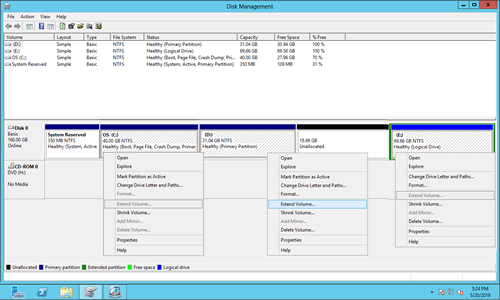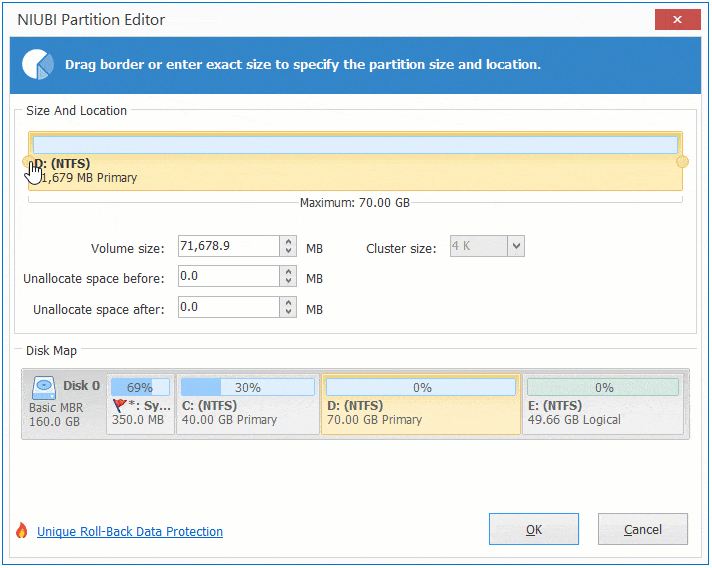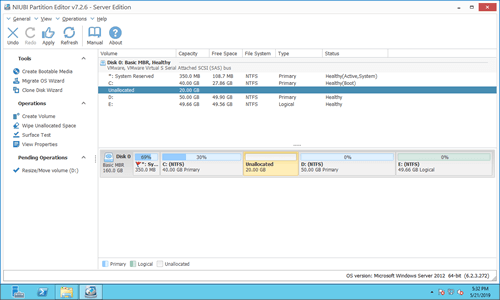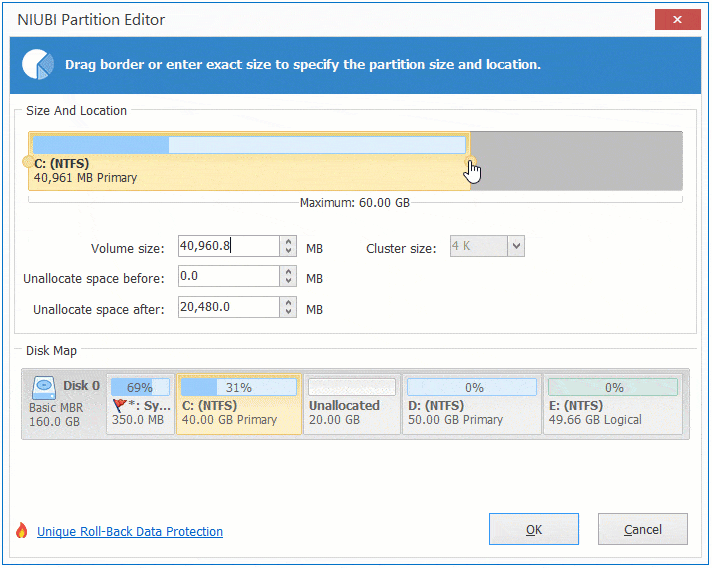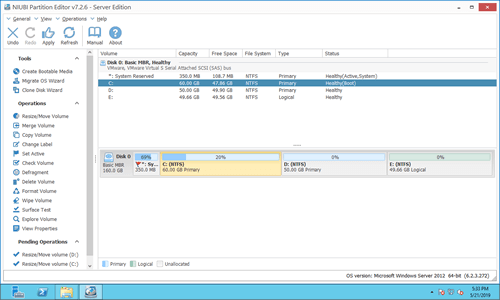Este artigo apresenta como adicionar espaço à unidade C: no Windows Server 2012 R2. 3 maneiras de adicionar espaço à partição do sistema com espaço livre e espaço não alocado.

Como adicionar espaço não alocado à unidade C
Existem dois tipos de espaço em disco que podem ser adicionados à unidade C para aumentar o tamanho da partição: espaço não alocado e espaço livre dentro de uma partição.
Após excluir uma partição, todo o seu espaço em disco será convertido em não alocado. Ao diminuir uma partição, parte do espaço não utilizado será convertida. Não importa de que maneira, finalmente você adicionará espaço não alocado à unidade C: (ou outra partição). Obviamente, é melhor obter espaço não alocado diminuindo, para que você não perca dados nela.
Na ferramenta nativa de Gerenciamento de Disco do Windows Server 2012, existe a função Diminuir Volume para criar espaço não alocado e Estender Volume para combinar espaço não alocado em partição. Assim, muitos administradores de servidor tentam adicionar mais espaço à unidade C diminuindo D. Na verdade, é impossível com o Gerenciamento de Disco se você quiser aumentar o espaço da unidade C: desta forma.
Diminuir Volume só pode criar espaço não alocado no lado direito, espaço não alocado não pode ser combinado com as partições contíguas direitas ou quaisquer partições não adjacentes com a função Estender Volume.
Então, Estender Volume está desabilitado para ambas as unidades C: e E: após diminuir D.
Na maioria dos servidores, existem programas ou alguns serviços do Windows em execução a partir da unidade D, então você não pode excluí-la para obter espaço não alocado adjacente.
Nesta situação, você precisa executar o NIUBI Partition Editor para mover o espaço não alocado para o lado esquerdo e depois adicionar à unidade C.
Assista ao vídeo como adicionar espaço não alocado à unidade C: no Windows Server 2012 R2:
Como adicionar espaço livre à unidade C
Se você não diminuiu D ou outra partição no Gerenciamento de Disco do Server 2012, é melhor diminuir com o NIUBI Partition Editor, então o espaço não alocado pode ser criado no lado esquerdo sem mover.
Passos para adicionar espaço à unidade C no Windows Server 2012 R2 sem perda de dados:
Passo 1: Baixar NIUBI Partition Editor, clique com o botão direito na unidade D: e selecione "Redimensionar/Mover Volume", arraste a borda esquerda para a direita na janela pop-up. (ou insira um valor manualmente)
Passo 2: Clique com o botão direito na partição do sistema C: e selecione "Redimensionar/Mover Volume" novamente, arraste a borda direita para a direita na janela pop-up.
Lembre-se de clicar em "Aplicar" para entrar em vigor, caso contrário, as partições reais do disco não serão alteradas.
Assista ao vídeo como adicionar espaço à unidade C: do sistema no Windows Server 2012 R2 de outros volumes:
Como adicionar espaço à unidade C com outro disco
Em alguns servidores, o Disco 0 é pequeno e não há muito espaço não utilizado em outras partições (ou mesmo nenhum outro volume) no mesmo disco. Nesse caso, nenhum software pode diminuir a partição em outro disco separado (como o Disco 1) e adicionar espaço à unidade C (no disco 0). Porque um disco rígido é uma unidade física e o tamanho é fixo.
Nesta situação, você pode clonar o Disco 0 para outro maior e estender a unidade C com espaço em disco extra. Após isso, substitua o Disco 0 ou altere o BIOS para inicializar a partir do disco maior.
Como adicionar espaço à unidade C: no Server 2012 R2 clonando o disco para um maior:
Em Resumo
A ferramenta de Gerenciamento de Disco embutida do Windows é inútil na maioria dos casos. Para adicionar mais espaço à partição C do sistema, NIUBI Partition Editor é muito melhor. Ele fornece várias maneiras de acordo com a estrutura da sua partição de disco.
Comparando com outros softwares, é mais seguro e rápido por causa de suas tecnologias únicas:
- Reversão em 1 segundo - reverte automaticamente o servidor ao status original em um piscar de olhos se detectar algum erro.
- Modo Virtual - todas as operações serão listadas como pendentes para visualização, basta clicar em "Desfazer" para cancelar se você fez algo errado.
- Cancelar a qualquer momento - se você aplicou operações incorretas, pode cancelar as operações em andamento sem causar danos.
- Clonagem a quente - clone a partição do disco no Windows sem interrupção do servidor.
- Algoritmo avançado de movimentação de arquivos - redimensione e mova a partição 30% a 300% mais rápido.
Além de diminuir, mover partição para adicionar mais espaço à unidade C no Windows Server 2012/2016/2019/2022/2015, o NIUBI Partition Editor ajuda você a fazer muitas outras operações de gerenciamento de partição de disco.